Standardní desktopové prostředí linuxové distribuce v Debianu lidi většinou nudí. Hledají tedy nějakou úpravu desktopu. V tomto případě je k dispozici řada nástrojů a možností přizpůsobení, které můžete nainstalovat nebo aktivovat na svém systému Debian 10. Dnes však prozkoumáme možnost přizpůsobení, která vám umožní snadno změnit výchozí pracovní prostředí Debianu 10. Pracovní prostředí Mate lze použít ke změně celkového vzhledu vaší pracovní plochy Debianu 10.
Tento článek vám ukáže, jak rychle nainstalovat Mate Desktop Environment na Debian 10 buster pomocí příkazového řádku. Začněme s nastavením.
Instalace plochy Mate na Debian 10 (Buster)
Chcete-li nainstalovat plochu Mate na váš systém, musíte provést následující kroky:
Nainstalujte Mate desktop pomocí apt repozitářů
Prostředí mate desktop je dostupné v repozitářích Debian 10 apt. Takže si to můžete nainstalovat odtud. Začínáme!
Krok 1:Otevřete terminál
Nejprve otevřete terminál. Chcete-li to provést, klikněte na možnost „Aktivity“, která je k dispozici v levém horním rohu plochy Debianu 10, a poté do vyhledávacího pole zadejte slovo terminálu. Klikněte na aplikaci terminálu, která je zvýrazněna na následujícím obrázku.
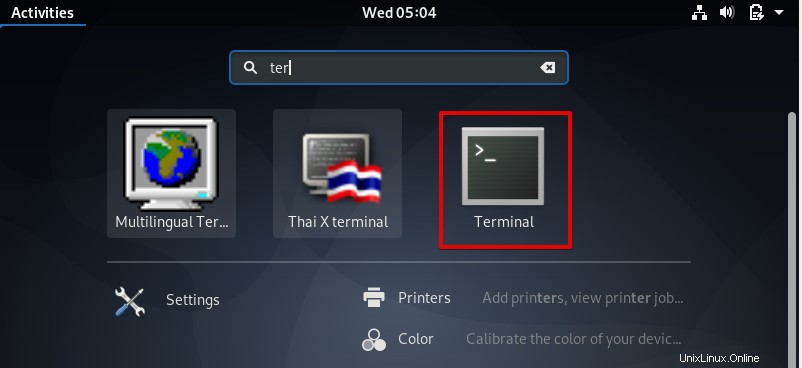
Krok 2:Instalace Mate desktop
Jak bylo uvedeno výše, mate desktop je k dispozici v repozitářích Debian 10 apt. Proto můžete na svůj systém Debian 10 nainstalovat prostředí mate desktop zadáním následujícího příkazu na terminál:
$ sudo apt-get install mate-desktop-environment
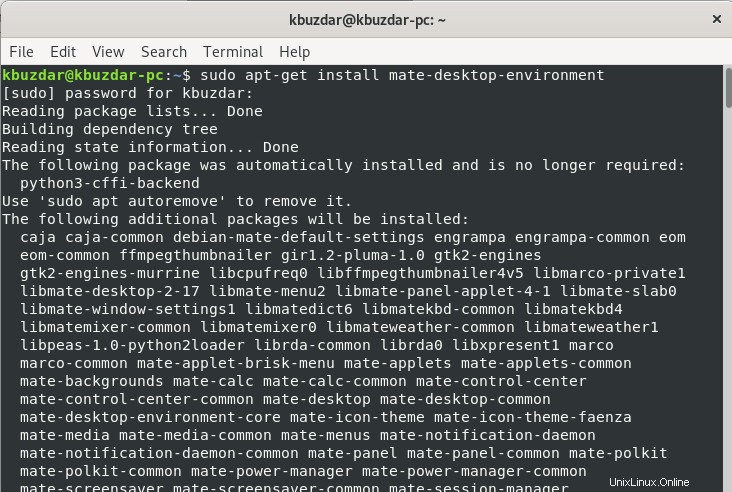
Během instalace mate desktopu se na terminálu zobrazí uživatelská výzva, která se vás zeptá, zda chcete pokračovat v procesu instalace nebo ne. V případě, že ano, stiskněte „y“ a poté stiskněte „Enter“ na klávesnici. Opět bude instalace pokračovat. Dokončení celé instalace všech balíčků mate desktop bude chvíli trvat.
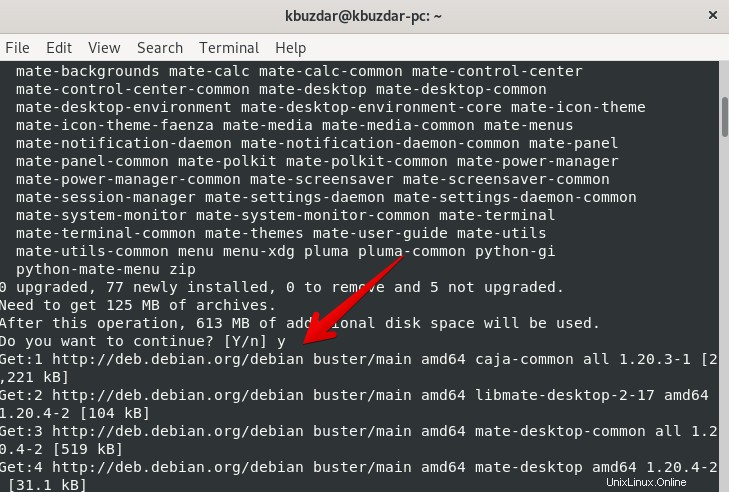
Krok 3:Restartujte systém
Po dokončení instalace restartujete systém Debian 10 pomocí následujícího příkazu:
$ sudo reboot

Krok 4: Nastavte vzhled plochy mate
Jakmile se znovu přihlásíte do systému, klikněte na systémové „Aktivity“ a zadejte Vzhled ve vyhledávací liště. Na vašem systému budou následující výsledky:
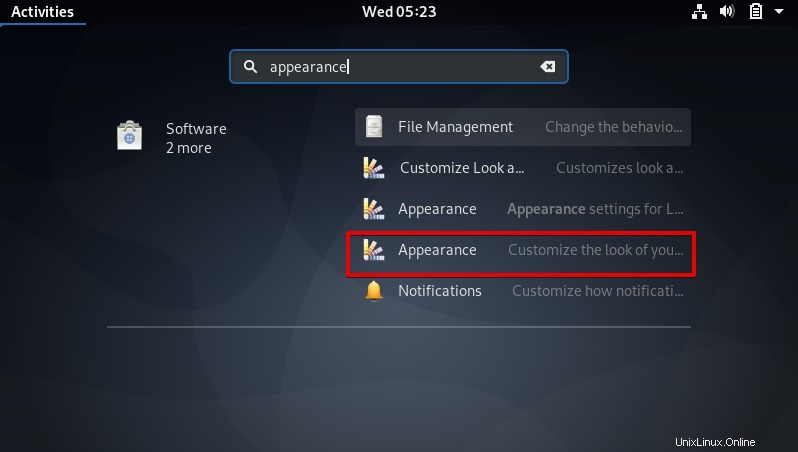
Nyní klikněte na možnost Vzhled, která je na obrázku výše zvýrazněna červeně.
Jakmile spustíte okno vzhledu, uvidíte na vašem systému následující obrazovku:
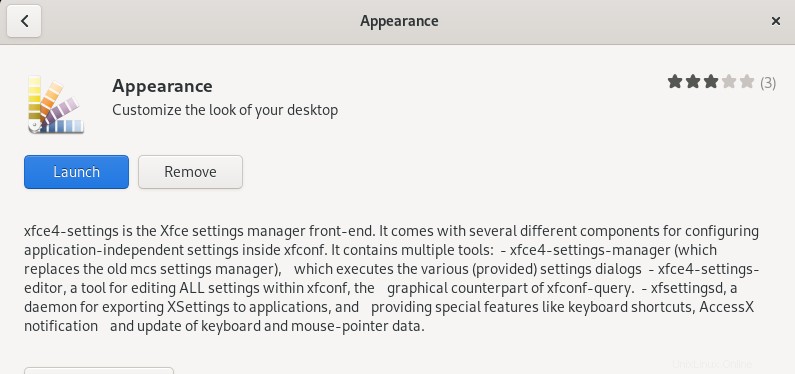
Znamená to, že na váš systém bylo nainstalováno prostředí mate desktop.
Nyní klikněte na tlačítko spuštění.
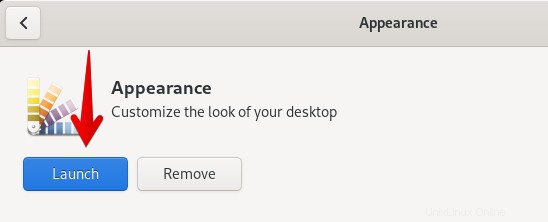
Na vašem systému se zobrazí následující panel, kde můžete vybrat ikony, písma a styl pro svou plochu.
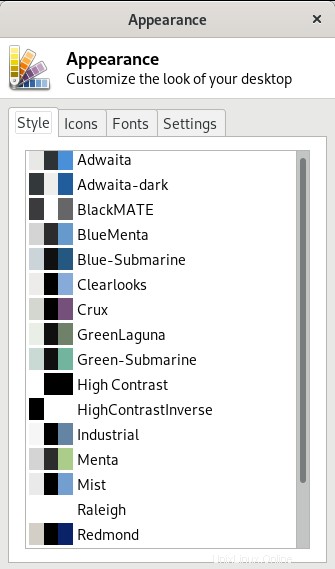
Chcete-li vyhledat další nainstalované nástroje, můžete je zkontrolovat v okně nainstalovaného softwaru takto:
Můžete vidět, že do vašeho systému byly nainstalovány i další nástroje prostředí Mate desktop.
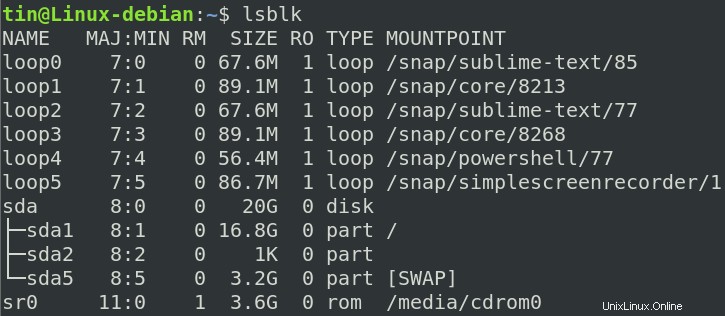
K desktopovým aplikacím Mate můžete také přistupovat pomocí spouštěče aplikací následovně:
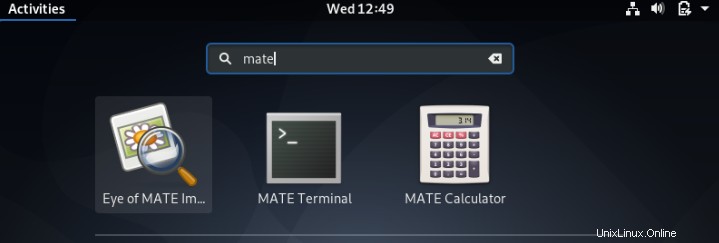
Pokud vás začíná nudit plocha Mate, můžete ji snadno odinstalovat z Debian 10 buster a nainstalovat novou. Pomocí následujícího příkazu odinstalujte desktopové prostředí Mate.
$ sudo apt --purge remove mate-desktop-environment
$ sudo apt autoremove
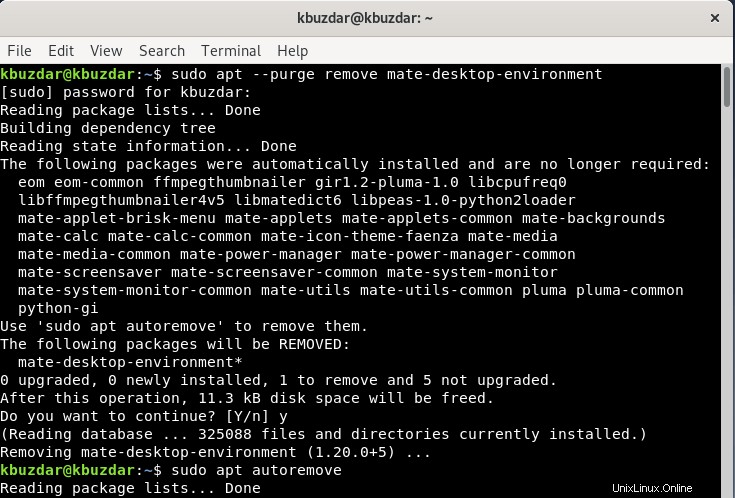
Závěr
V tomto článku můžete pomocí výše popsané metody snadno nainstalovat desktopové prostředí Mate na Debian 10 buster. Jsou popsány různé kroky, které se mohou zdát trochu složité kvůli příkazům terminálu, které jsou zmíněny v procesu instalace. Pokud však provedete každý krok správně, můžete si jistě nainstalovat plochu Mate do svého systému. Kromě toho musíte být trpěliví při provádění všech příkazů, jejichž dokončení bude nějakou dobu trvat, zvláště když máte pomalé připojení k síti.